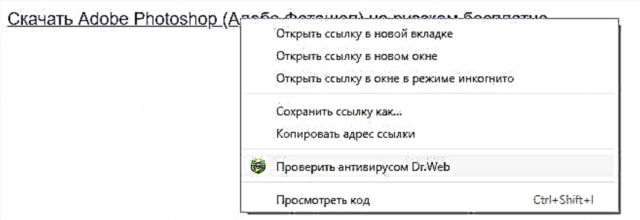هنگام خارج کردن Steam از رایانه خود ، بسیاری از کاربران با یک فاجعه غیر منتظره روبرو هستند - تمام بازی های رایانه از بین رفته اند. شما باید دوباره تمام بازی ها را نصب کنید و اگر این بازی ها دارای چندین ترابایت حافظه باشند ، بیش از یک روز طول می کشد. برای جلوگیری از این مشکل ، شما باید بخوبی Steam را از رایانه خود حذف کنید. در ادامه بخوانید تا دریابید که چگونه Steam را بدون حذف بازیهای نصب شده در آن حذف کنید.
حذف Steam به همان روش حذف برنامه دیگری انجام می شود. اما برای حذف Steam ، در حالی که بازیهای نصب شده را رها می کنید ، برای کپی کردن این بازیها باید اقدامات زیادی را انجام دهید.
حذف Steam هنگام صرفه جویی در بازی ، مزایای مختلفی دارد:
- مجبور نیستید بارگیری مجدد و نصب بازی ها وقت خود را تلف کنید.
- اگر ترافیک پرداخت کرده اید (یعنی برای هر مگابایت بارگیری شده پرداخت می کنید) ، در این صورت در استفاده از اینترنت نیز پس انداز می شود.
درست است ، این باعث نمی شود فضای روی هارد دیسک شما خالی شود. اما بازی ها را می توان به سادگی با پرتاب پوشه ها با آنها به سطل زباله حذف کرد.
نحوه حذف بازی های ترک Steam
برای حذف بازی از آن هنگام حذف Steam ، باید پوشه ای را که در آن ذخیره شده است کپی کنید. برای این کار به پوشه Steam بروید. این کار را می توان با کلیک کردن روی نماد Steam با دکمه سمت راست ماوس و انتخاب "File File Location" انجام داد.

همچنین می توانید مسیر زیر را در ویندوز اکسپلورر استاندارد دنبال کنید.
C: File Files (x86) Steam
این پوشه حاوی Steam در اکثر رایانه ها است. اگرچه می توانید از دیسک سخت (نامه) دیگری استفاده کنید.
پوشه ای که بازی ها در آن ذخیره می شود "steamapps" نام دارد.

این پوشه بسته به تعداد بازی هایی که در Steam نصب کرده اید ، ممکن است وزن متفاوتی داشته باشد. شما باید این پوشه را در یک مکان دیگر در هارد دیسک خود یا در رسانه های خارجی (هارد قابل جدا شدن یا درایو فلش USB) کپی یا برش دهید. اگر پوشه را در یک دستگاه ذخیره سازی خارجی کپی می کنید ، اما فضای کافی در آن وجود ندارد ، پس سعی کنید آن دسته از بازی ها را که لازم ندارید حذف کنید. این باعث کاهش وزن پوشه بازی ها می شود و می تواند در هارد اکسترنال جای بگیرد.
پس از انتقال پوشه بازی به مکانی جداگانه ، فقط باید Steam را حذف کنید. این کار می تواند به همان روشی انجام شود که با حذف برنامه های دیگر انجام شود.
پوشه My Computer را از طریق میانبر روی دسک تاپ خود یا از طریق منوی Start و Explorer باز کنید.

سپس گزینه حذف یا اصلاح برنامه ها را انتخاب کنید. لیستی از تمام برنامه هایی که در رایانه خود دارید باز می شود. ممکن است مدتی بارگیری شود ، بنابراین صبر کنید تا کاملاً نمایش داده شود. شما به یک برنامه Steam احتیاج دارید.

با Steam بر روی خط کلیک کرده و سپس بر روی دکمه Delete کلیک کنید. دستورالعمل های ساده را دنبال کنید و حذف را تأیید کنید. این کار حذف را کامل می کند. بخار را می توان از طریق منوی Start Windows نیز حذف کرد. برای این کار ، Steam را در این بخش پیدا کنید ، بر روی آن راست کلیک کرده و مورد حذف را انتخاب کنید.
شما قادر به پخش بسیاری از بازیهای ذخیره شده Steam بدون راه اندازی خود Steam نخواهید بود. اگرچه یک بازی تک نفره در بازی هایی وجود خواهد داشت که اتصال محکم به Steam نداشته باشد. اگر می خواهید از Steam بازی کنید ، باید آن را نصب کنید. در این حالت ، باید وارد شوید رمز ورود خود را وارد کنید. اگر آن را فراموش کرده اید ، می توانید آن را بازیابی کنید ، چگونه این کار را انجام دهید ، می توانید در مقاله مربوط به بازیابی رمز عبور در Steam بخوانید.
اکنون می دانید که چگونه Steam را حذف کنید ، در حالی که بازی را ذخیره می کنید. این کار باعث صرفه جویی در زمان زیادی می شود که می توانید برای بارگیری مجدد و نصب آنها صرف کنید.